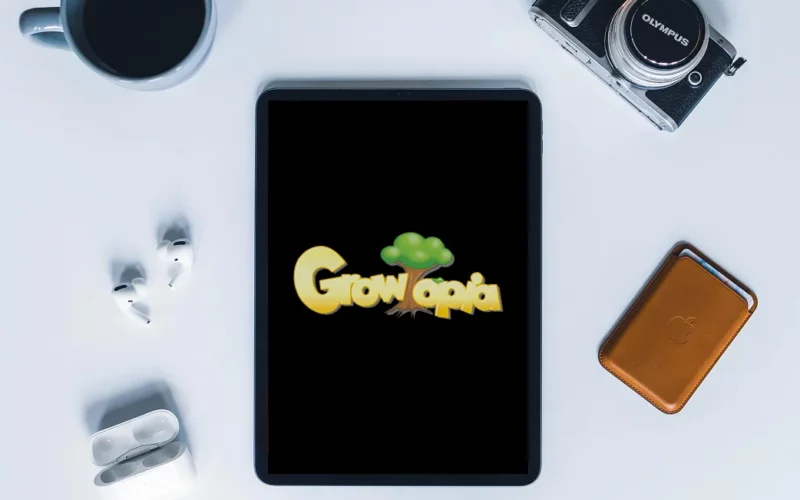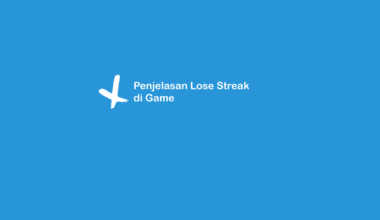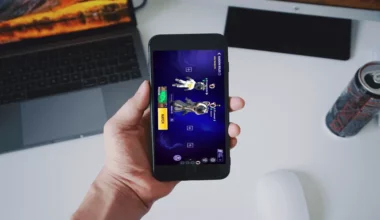Siapa yang tidak suka main game Growtopia? Growtopia merupakan salah satu game dengan pemain yang bisa dibilang loyal.
Kebanyakan pemain Growtopia, memainkan game ini sejak lama. Walau demikian sampai saat ini jumlah pemainnya masih terus bertambah.
Growtopia merupakan game online, dan untuk bisa memainkannya, kita harus membuat akun untuk gamenya terlebih dulu.
Sayangnya masih banyak orang yang belum tahu cara membuat akun Growtopia. Apalagi kadang terjadi error ketika kita ingin membuat akun di game ini.
Buat yang penasaran ingin tahu caranya berikut akan saya bahas. Tentunya untuk menghindari error saat pembuatan akun tersebut.
Daftar Isi
Cara Membuat Akun Growtopia
Buat yang belum tahu, error yang dimaksud ketika pembuatan akun terjadi karena adanya masalah IP Address yang tidak cocok.
Karena itu, kita harus memastikan agar IP Address tersebut cocok. Untuk langkah-langkah lebih lengkap, bisa cek di bawah ini:
1. Buka Growtopia Terlebih Dulu
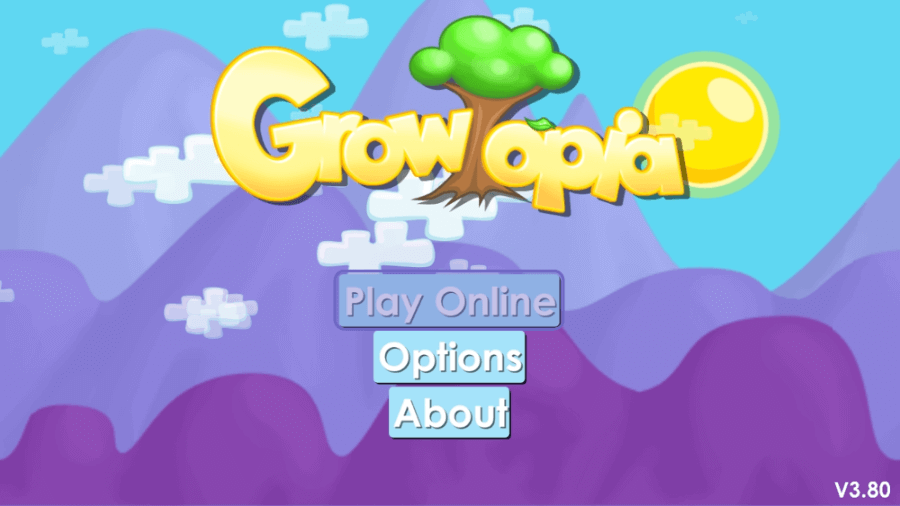
Pertama silakan buka dulu Growtopia seperti biasa. Saat ada di menu utama, silakan ketuk Play Online untuk mulai memainkan gamenya.
Karena game ini game online, pastikan HP yang digunakan sudah terhubung ke koneksi internet. Pastikan juga koneksi tersebut stabil.
2. Koneksikan Growtopia
Selanjutnya lakukan koneksi data agar game bisa terhubung ke server Growtopia. Di sini kita bisa memasukkan GrowID kalau memang sebelumnya sudah punya.
Tapi kalau belum, Anda bisa mengikuti langkah-langkah di bawah ini:
- Ketik nama yang diinginkan pada kolom Name.
- Selanjutnya silakan tekan opsi Connect.

- Akan muncul proses updating, silakan tunggu saja sampai selesai.
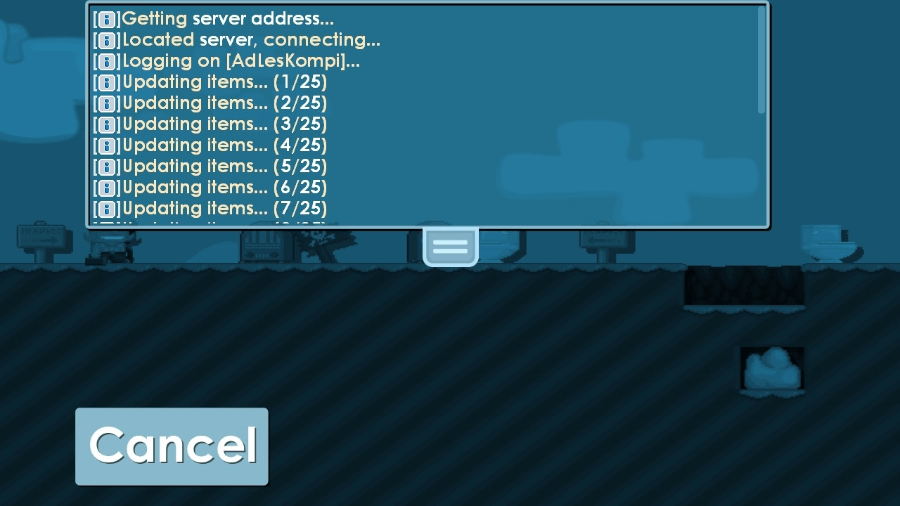
Untuk lama proses updating tersebut bervariasi. Bisa cepat bisa juga lambat. Pastikan saja koneksi yang digunakan tidak terputus ketika updating.
3. Selesaikan Tutorial Awal
Ketika proses updating selesai, di sini kita akan masuk ke game. Nah, untuk di awal, akan muncul tutorial yang harus diselesaikan terlebih dahulu.
Di sini pastikan Anda pahami juga tutorialnya, agar tidak bingung dengan fitur-fitur dasar yang ada di game nantinya.
Caranya seperti berikut ini:
- Ketuk dulu opsi Start Tutorial.
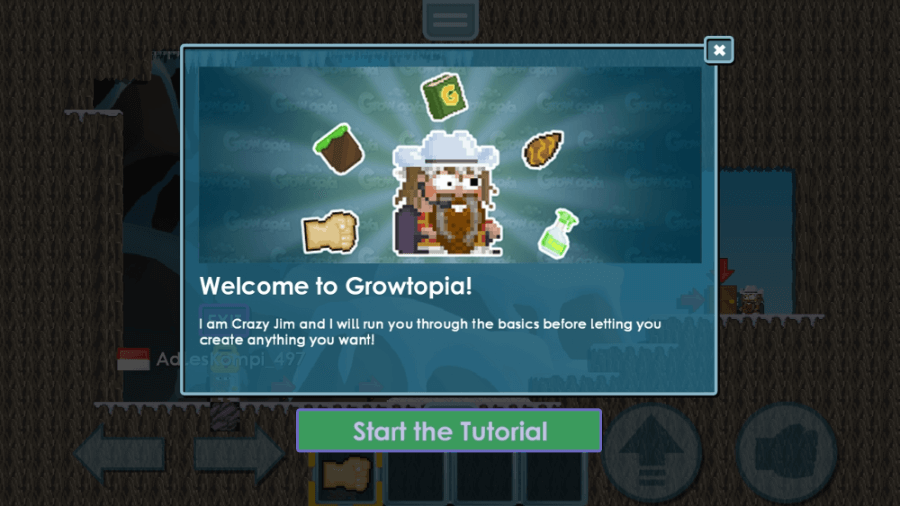
- Akan muncul daftar tutorial dari Growtopia. Silakan pahami dan selesaikan semua tutorial dasar tersebut.
- Kalau sudah, pilih opsi Exit World.

- Langkah berikutnya, buka menu Task yang ada di kanan atas.
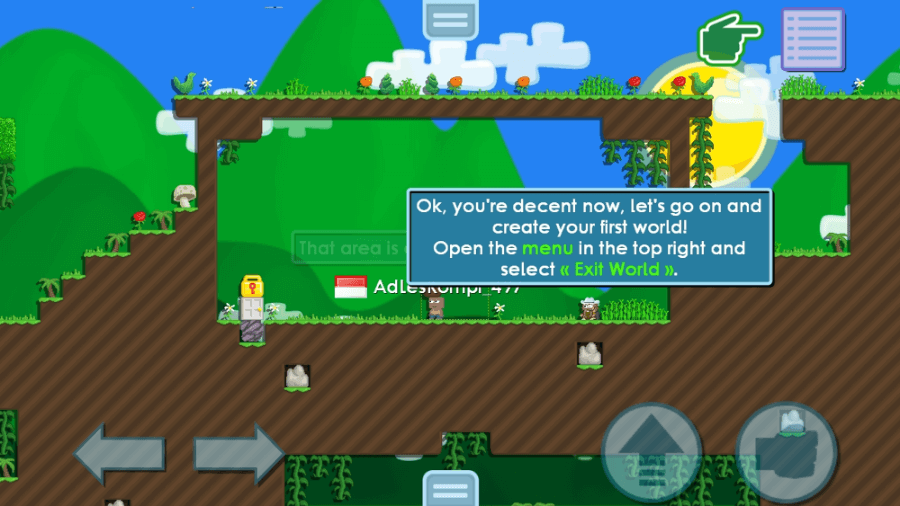
- Silakan buat dunia baru. Isi nama dunia pada kolom World Name sesuai keinginan.
- Kalau sudah, konfirmasi dengan cara klik Create World.
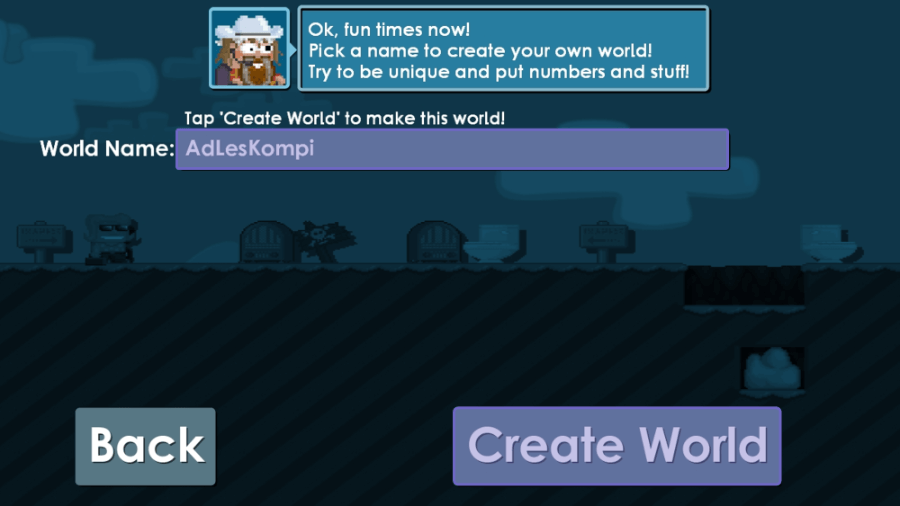
Baca Juga: Cara Main Game Zepeto untuk Pemula
4. Buat GrowID di Game
Jika dunia baru sudah dibuat, maka sebenarnya Growtopia bisa langsung dimainkan seperti biasa.
Tapi di sini kita harus membuat GrowID terlebih dulu. Karena nantinya GrowID tersebut akan digunakan sebagai data login.
Termasuk GrowID tersebut akan digunakan untuk menyimpan data-data yang ada pada game. Sehingga progress yang ada tidak hilang meskipun kita logout.
Berikut cara mendapatkan GrowID:
- Buka menu Task yang ada di bagian kanan.
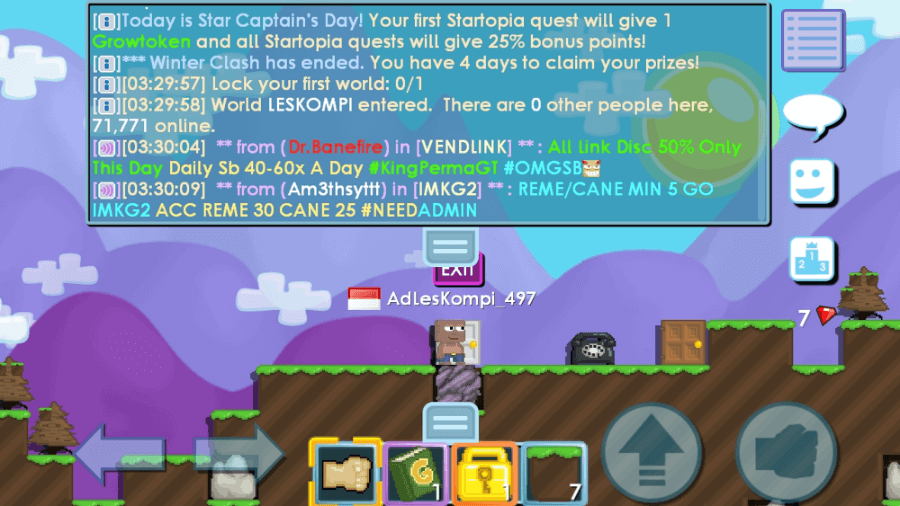
- Selanjutnya ketuk opsi Get GrowID.

- Masukkan nama pada kolom Name dan password sesuai keinginan. Password tersebut harus berupa kombinasi angka, karakter spesial dan huruf. Minimal 8 karakter maksimal 18 karakter.
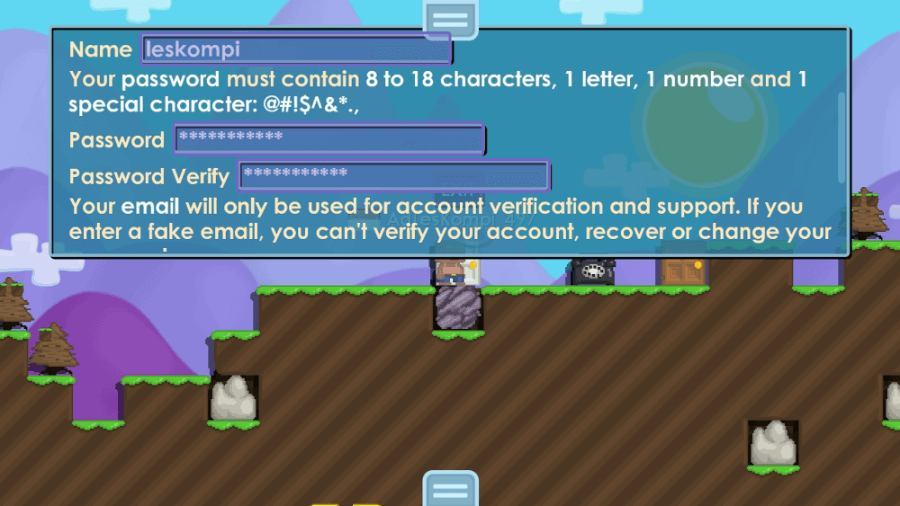
- Ketik email yang biasa dipakai. Pastikan email tersebut dalam kondisi aktif.
- Terakhir konfirmasi dengan menekan tombol Get My GrowID!
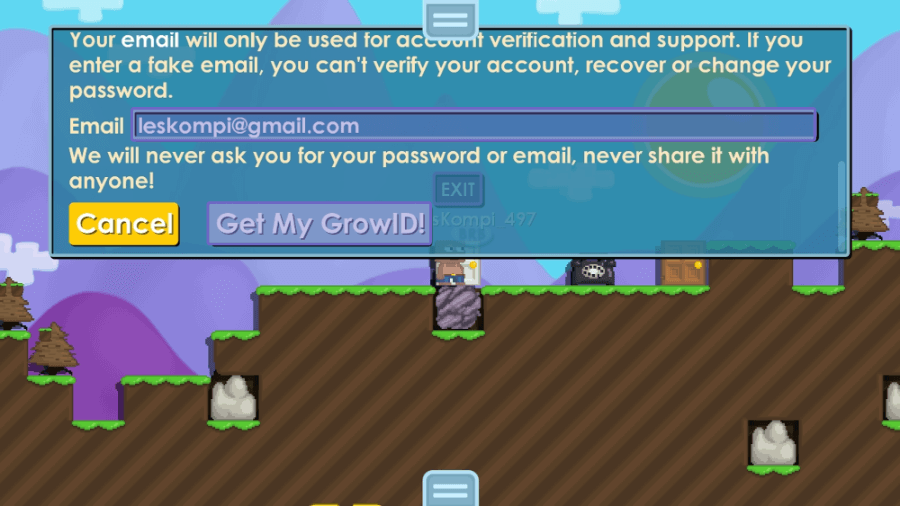
- Di sini akan muncul notifikasi GrowID GET! Contohnya seperti berikut.
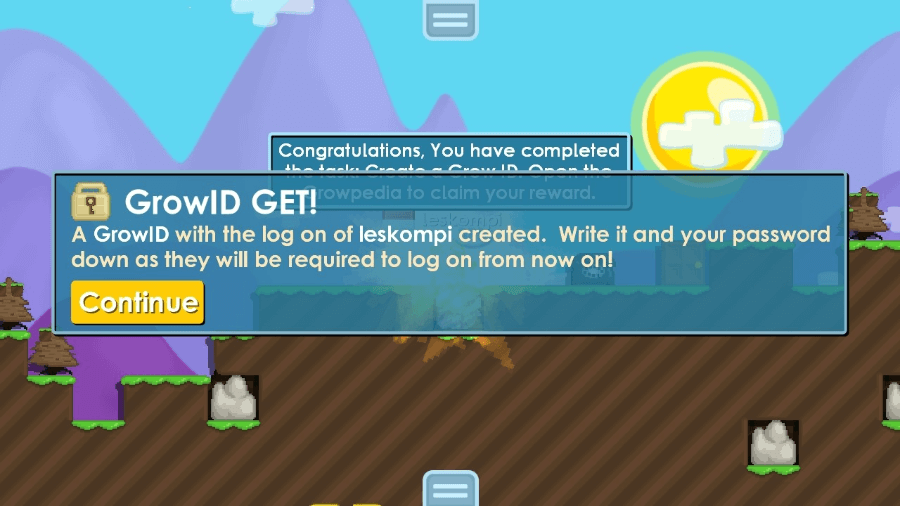
- Selesai. GrowID sekarang berhasil dibuat.
Solusi Tidak Bisa Membuat Akun Growtopia
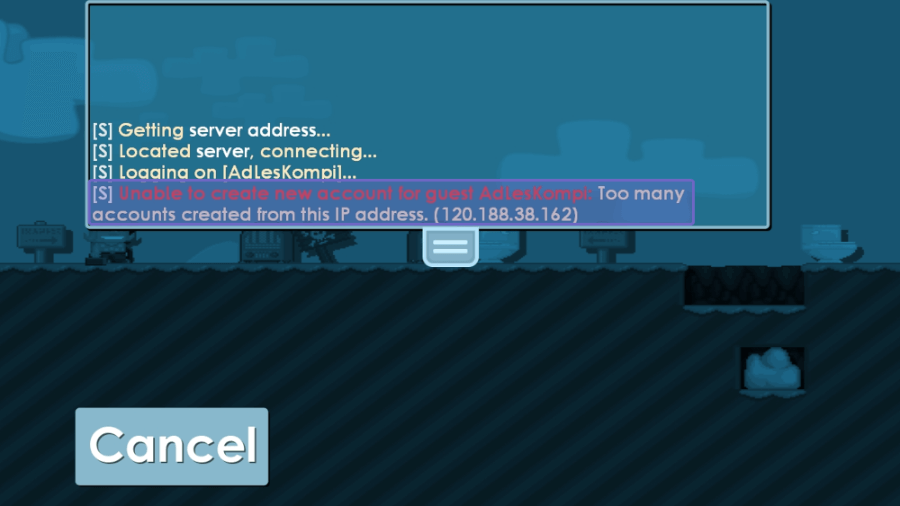
Seperti yang disebut di awal, pembuatan akun Growtopia terkadang mengalami error. Yang umumnya masih terkait dengan IP.
Contohnya seperti gambar di atas. Unable to create new account, maksudnya tidak bisa membuat akun baru. Too many account created from this IP Address. Maksudnya terlalu banyak akun yang dibuat dari IP address ini.
Yang jadi masalah adalah semisal kita baru membuat akun Growtopia. Dan sebelumnya belum pernah sama sekali membuat akun.
Nah, solusinya bisa ikuti poin-poin berikut ini:
- Coba install aplikasi VPN dan aktifkan VPN
- Pastikan Growtopia sudah diupdate
- Nyalakan mode pesawat, kemudian nonaktifkan lagi
- Coba restart HP yang digunakan
- Ganti jenis koneksi internet atau provider
Baca Juga: Cara Main Among Us di PC atau Laptop
Akhir Kata
Sekian panduan yang bisa diikuti mengenai cara membuat akun Growtopia. Bagi yang ingin memainkan game ini tapi belum paham cara membuat akunnya, diharapkan panduan ini bisa membantu.
Kalau ada kendala atau pertanyaan, langsung saja kirimkan komentar melalui kolom yang ada di bawah.
Semoga bermanfaat.